Einschränkungen für Apps und Spiele unter Windows 10 festlegen
Mit den Microsoft Family Groups können Sie auf unkomplizierte Weise bestimmte Anwendungen und Spiele für einzelne Benutzerprofile auf Ihren Windows 10-Rechnern sperren. Zusätzlich haben Sie die Möglichkeit, individuelle Zeitlimits für Apps zu definieren, um die Nutzungsdauer am Bildschirm für Arbeit oder Vergnügen zu regulieren.
Um diese Einstellungen für den Großteil Ihrer Microsoft-Geräte, einschließlich Xbox One und Android-Geräte mit installiertem Microsoft Launcher, zu verwenden, ist die Einrichtung einer Microsoft-Familiengruppe erforderlich. Nachdem Sie Ihr persönliches, kostenfreies Microsoft-Konto zur Erstellung Ihrer Familiengruppe verwendet haben, sollten Sie ein separates, kostenfreies Kinderkonto anlegen.
Nach der Einrichtung des Kinderkontos, wechseln Sie zu dem Windows 10-PC, für den Sie Beschränkungen festlegen wollen und melden Sie sich dort mit dem Kinderkonto an. Dadurch wird das Gerät mit dem Konto Ihres Kindes verknüpft. Nachdem die ersten Einführungsmeldungen von Windows 10 durchlaufen wurden, melden Sie sich vom Kinderkonto ab und mit Ihrem eigenen Konto wieder an. Öffnen Sie nun das Startmenü und klicken Sie auf das Zahnradsymbol für die „Einstellungen“.
Wählen Sie „Konten“, um in das Menü zu gelangen, in dem diverse Familienoptionen und Kontrollfunktionen verwaltet werden können.
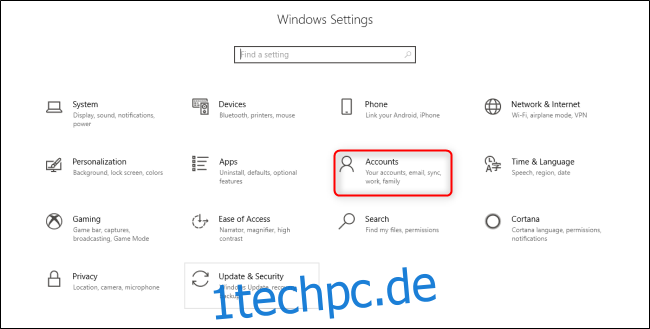
Im Menü „Konten“ wählen Sie auf der linken Seite den Reiter „Familie und andere Benutzer“ aus. Danach wählen Sie das Kinderkonto, das Sie auf diesem Gerät regulieren möchten und bestätigen mit „Zulassen“.
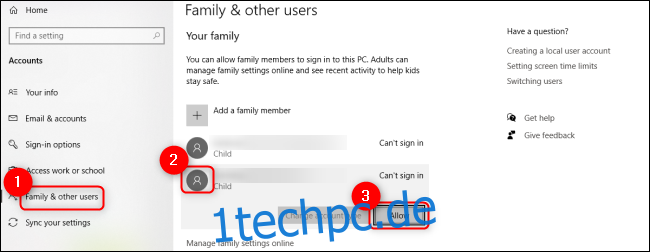
Nutzen Sie nun einen Webbrowser Ihrer Wahl, um zur Hauptseite Ihrer Microsoft-Familiengruppe zu gelangen. Scrollen Sie nach unten zum Kinderkonto und klicken Sie auf „App- und Spiellimits“.
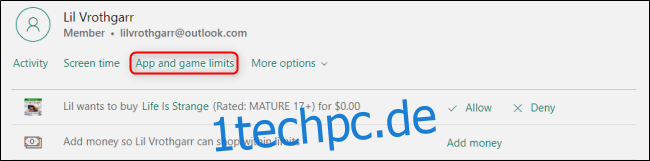
Im Reiter „App- und Spiellimits“ werden die verschiedenen Geräte angezeigt, die mit dem Kinderkonto verbunden sind, sowie eine Auflistung aller Apps, die auf den verbundenen Geräten installiert sind. Um Zeitlimits für bestimmte Apps und Spiele zu setzen, aktivieren Sie den Schalter bei „Zeitlimits“.
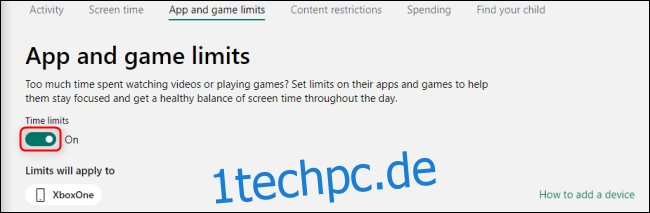
In der Liste der Apps und Spiele scrollen Sie nach unten und klicken auf die Titel, die Sie einschränken möchten, um das vollständige Menü zu sehen. Mit dem Schieberegler können Sie Zeitlimits festlegen, während die Dropdown-Menüs neben „Von“ und „Bis“ ein Zeitfenster definieren, in dem die App oder das Spiel für das Kinderkonto verfügbar ist. Wenn Sie die App komplett blockieren möchten, klicken Sie auf den Button „App blockieren“ und bestätigen Sie Ihre Auswahl.

Um auch den Zugang zur Webseite der App über die Webbrowser auf Ihrem Windows 10-Gerät zu sperren, aktivieren Sie die Checkbox „Webseiten blockieren“.
Obwohl technisch versierte Kinder möglicherweise Wege finden, diese Einschränkungen zu umgehen, sind diese Kontrollfunktionen dennoch nützlich, um die Bildschirmzeit auf Ihren Microsoft-Geräten zu begrenzen.